Come installare Microsoft Clarity Analytics in WordPress?
Pubblicato: 2021-07-12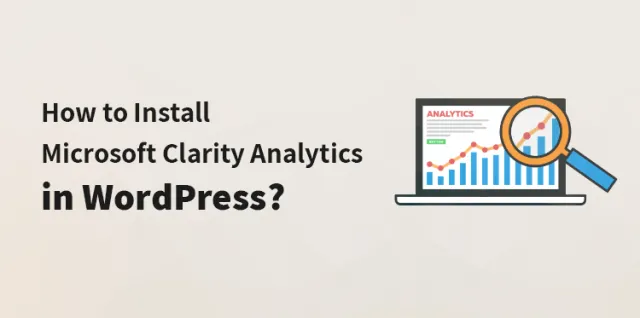
Per gestire il tuo sito web, è importante tenere traccia delle attività dei tuoi utenti in modo da poter monitorare le tue prestazioni.
La maggior parte degli strumenti di analisi del comportamento offre una soluzione molto costosa per tenere traccia delle attività degli utenti sul sito web. Tuttavia, per tua comodità, l'analisi di Microsoft Clarity è uno strumento essenziale che puoi utilizzare insieme al tuo WordPress.
Ecco come puoi farlo.
Che cos'è Microsoft Clarity?
Microsoft Clarity è un tipo di strumento di analisi per i siti Web. Microsoft Clarity Analytics consente agli utenti di visualizzare i tipi di pagine più popolari sul proprio sito Web.
Inoltre, fornisce informazioni su come gli utenti utilizzano quelle pagine per scorrere, fare clic e interagire. Lo strumento di analisi dei comportamenti ti offre una visione migliore dell'atteggiamento dei tuoi utenti nei confronti del tuo sito web.
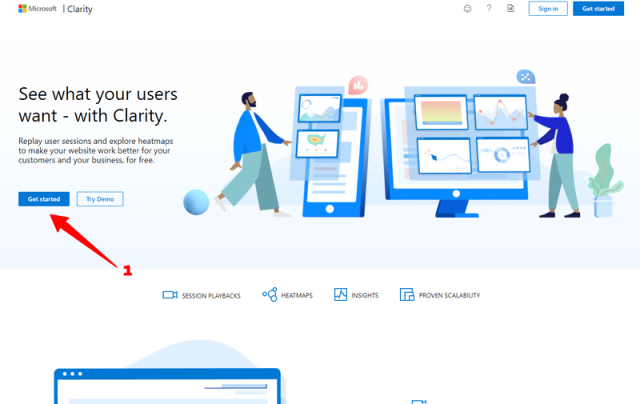
Perché dovrei usare Microsoft Clarity?
Sei il proprietario di un sito web? Quindi devi sapere in che modo gli utenti interagiscono con il tuo sito web. Microsoft Clarity funziona come un partner compatibile per Google Analytics, che puoi collegare per ottenere risultati migliori sul comportamento degli utenti - dati correlati.
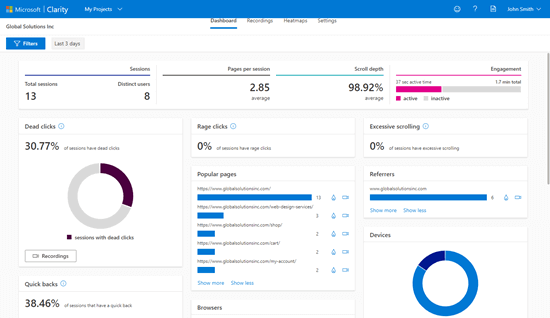
L'installazione di Microsoft Clarity offre funzionalità migliori per aiutarti con i dati corretti sui tuoi visitatori. Ecco le funzionalità che otterrai con Microsoft Clarity.
- Mappe di calore
- Registrazione della sessione
- Approfondimenti ML.
Microsoft Clarity è gratuito?
Microsoft Clarity è uno strumento di analisi completamente gratuito per i siti Web. Indipendentemente dal volume di traffico del tuo sito web, puoi utilizzarlo facilmente senza dover effettuare alcun pagamento per utilizzare lo strumento.
Microsoft Clarity vs. Google Analytics: dove sta la differenza tra i due?
Ecco le differenze tra Microsoft Clarity Analytics e Google Analytics che devi conoscere.
- Microsoft Clarity si concentra sulla visualizzazione del comportamento dell'utente quando interagisce con il tuo sito. Offre mappe di calore e registrazioni di sessioni per tenere traccia dell'attività dell'utente. Google Analytics, d'altra parte, funziona come la migliore soluzione di analisi, in quanto fornisce una vasta gamma di funzionalità di insegnamento approfondito.
- Microsoft Clarity tiene traccia solo del comportamento dell'utente sul tuo sito. Allo stesso tempo, Google Analytics tiene traccia di quasi tutto ciò che riguarda il tuo sito web. Funziona con monitoraggio delle conversioni avanzato, monitoraggio eCommerce, report dettagliati e molti altri.
- Google Analytics non viene fornito con alcun tipo di heatmap o la registrazione della sessione del visitatore. Puoi utilizzare Microsoft Clarity come componente aggiuntivo di Google Analytics per sbloccare tali funzionalità.
Come iniziare con la registrazione gratuita e l'installazione di Microsoft Clarity?
Registrarsi con Microsoft Clarity prima di installarlo è abbastanza semplice.
Ecco come puoi registrarti gratuitamente con Microsoft Clarity, passo dopo passo:
Passaggio 1: inizia visitando https://clarity.microsoft.com/.
Passaggio 2: dopo aver visitato il sito sopra menzionato, fare clic sul pulsante Inizia.
Passaggio 3: per registrarti avrai bisogno di un account di Microsoft, Facebook o Google.
Passaggio 4: non appena sei entrato nel sito registrandoti, vedrai una dashboard di Clarity con un popup per aggiungere un nuovo progetto.
Passaggio 5: inserisci il nome del tuo progetto. Puoi utilizzare il nome del tuo sito web.
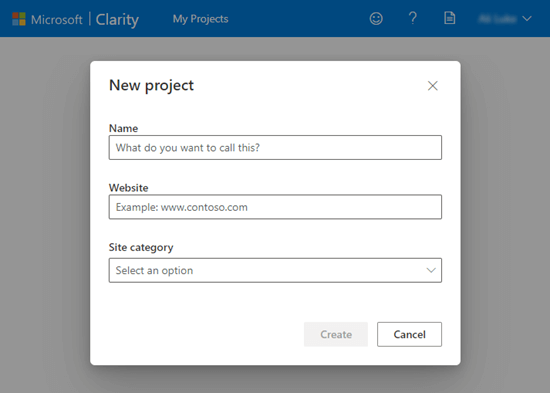
Passaggio 6: inserisci l'URL del tuo sito Web e scegli la categoria del tuo sito.
Passaggio 7: una volta terminata la creazione di un nuovo progetto, verrà elencato nella dashboard.
Passaggio 8: fai clic sulla dashboard per visualizzare il codice di monitoraggio che devi aggiungere al tuo sito web.
Ora, una volta completata la registrazione al tuo account Microsoft Clarity Analytics, ora devi installarlo per un ulteriore utilizzo. Ecco come puoi farlo facilmente passo dopo passo.
Passaggio 1: dalla scelta del tuo progetto, fai clic sul pulsante Imposta.


Passaggio 2: da qui, puoi optare per l'installazione del tuo codice di monitoraggio utilizzando una piattaforma di terze parti o manualmente.
Passaggio 3: fare clic sul pulsante Copia negli Appunti.
Passaggio 4: se hai accesso all'account Google Analytics, puoi anche collegare il tuo progetto con esso.
Passaggio 5: incolla il codice di monitoraggio nella sezione denominata
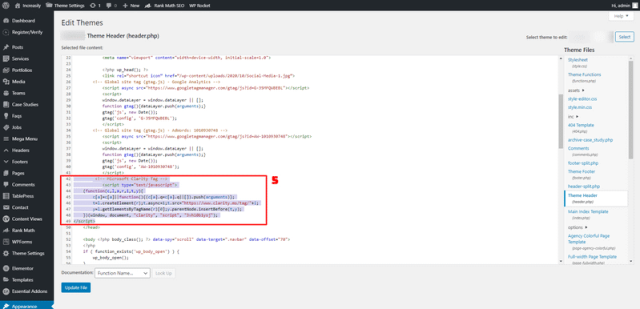
Passaggio 6: ora devi attendere due ore affinché la dashboard venga popolata insieme ai dati sui tuoi visitatori.
Come aggiungere il codice Microsoft Clarity al sito WordPress?
Il codice di monitoraggio di Microsoft Clarity deve essere presente su tutte le pagine esistenti del sito Web di WordPress. Non è necessario modificare il tuo sito WordPress. Ecco come puoi farlo-
- Installa e attiva il plug-in Inserisci intestazioni e piè di pagina. I plugin ti consentono di aggiungere qualsiasi tuo script nell'intestazione o nel piè di pagina direttamente dalla dashboard del tuo WordPress.
- Dopo aver attivato il plugin, vai alla pagina Impostazioni > Inserisci intestazioni e piè di pagina nell'area di amministrazione del tuo WordPress.
- Copia e incolla il codice Microsoft Clarity nella casella denominata Script nell'intestazione.
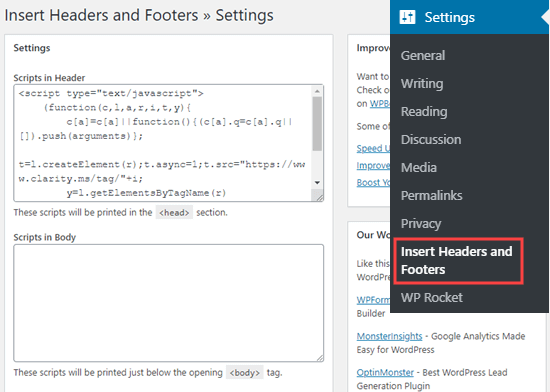
- Fare clic sul pulsante Salva nella parte inferiore dell'area di salvataggio delle impostazioni.
- Il plug-in non aggiungerà automaticamente il codice Microsoft Clarity Analytics a tutte le pagine del tuo sito web.
Come utilizzare Microsoft Clarity?
Una volta terminata l'installazione del codice di monitoraggio e la cancellazione della cache di WordPress, Microsoft inizierà con la registrazione dei dati della sessione del visitatore.
Ci vorranno 2 ore per mostrare i risultati sul tuo account Clarity.
Accedi all'account Clarity dopo alcune ore e potrai vedere le attività e il riepilogo sulla dashboard.
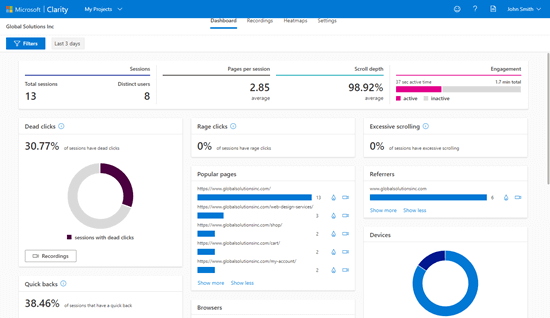
Microsoft Clarity ti mostrerà le pagine popolari del tuo sito.
Puoi anche vedere gli altri approfondimenti che includono la percentuale di sessione con i clic morti. I clic morti si riferiscono ai clic che non vanno da nessuna parte.
La dashboard include anche una serie di "backback rapidi", che si verificano durante lo spostamento degli utenti da una pagina all'altra e tornano rapidamente alla pagina precedente.
Inoltre viene fornito con il monitoraggio dello scorrimento eccessivo quando gli utenti optano per uno scorrimento eccessivo.
Inoltre, viene fornito con la statistica per i clic di rabbia quando un utente fa clic rapidamente su qualsiasi area casuale. Puoi anche ottenere i dettagli sul sistema operativo, il paese e il dispositivo dell'utente.
Clarity ti fornisce anche il numero di pagine che i tuoi utenti hanno visitato, la durata di ciascuna delle loro sessioni e il numero di clic.
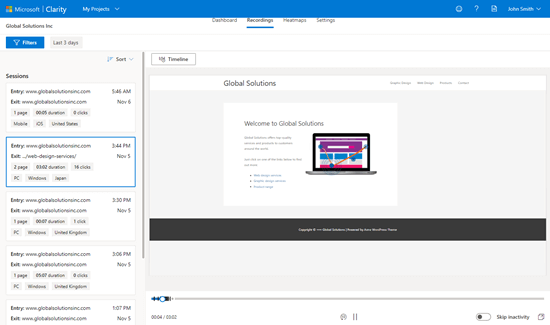
La scheda Heatmap ti mostra la heat map del tuo sito web. Prevede anche di mostrare lo scorrimento sulla heatmap.
Considerazione finale su Microsoft Clarity:
Microsoft Clarity Analytics è un nuovo avvento nel mondo analitico, insieme ad alcune interessanti funzionalità. Non è affatto un'alternativa per la piattaforma Google Analytics, che è piena di funzionalità.
Piuttosto offre alcune funzionalità interessanti come la mappa di calore gratuita e la registrazione della sessione che puoi utilizzare insieme a Google Analytics per funzionalità più avanzate.
Esistono diverse soluzioni come CrazyEgg, HotJar che vengono fornite con piani premium ma abbastanza costose per il proprietario del sito Web inesperto. Pertanto, Microsoft Analytics ti aiuta a darti risultati gratuiti per risolvere le tue domande con analisi chiare.
Le mappe di calore e la registrazione della sessione aiutano a creare risultati più ottimizzati per il tuo sito Web o il negozio online per migliorare l'esperienza del tuo utente. In tal modo, aumenta il traffico verso il tuo sito web.
